Excel, 'Non posso aprire il file': ecco 3 modi per recuperare un documento XLS o XLSX

È il terrore di tanti utenti e impiegati. Manca un'ora al report, c'è tensione anche se non dovrebbe esserci motivo di avere ansia visto che i file sono stati controllati più volte. Improvvisamente, però, al posto di colonne e grafici appare questa scritta.

Provando ad aprire il file Excel la situazione non cambia, e in questi casi meglio non cedere al panico. Cosa fare quindi? Ci sono diversi tentativi che possono essere fatti in queste circostanze e di seguito ne proponiamo uno che si rivela in molte circostanze più che affidabile per sistemare un documento Excel danneggiato. L'applicazione che verrà utilizzata in questo tentativo è Recovery Toolbox for Excel (qui il link al sito ufficiale), ma prima si può provare con il metodo classico.

Come proteggere documenti su disco
Nessun documento Excel è protetto contro i danni, non importa se .xls o .xlsx, e una corruzione dei dati può essere sempre dietro l'angolo soprattutto per chi lavora spesso con grafici e tabelle. La maggior parte dei problemi, però, può essere evitata proteggendo il documento a priori attraverso una copia di backup. Nelle versioni di Excel più recenti il salvataggio automatico è di solito attivo di default.
Ma può non bastare. Un'altra pratica molto importante per la protezione dei propri documenti (Excel, ma anche su altri formati) è il salvataggio del file anche su una unità rimovibile. Questo consente di aggirare qualsiasi problema critico sul computer che porta a danneggiare le unità di archiviazione Vale anche la pena controllare le impostazioni di salvataggio automatico, come ad esempio riportato nella foto qui di seguito.

Ma se il documento è già smarrito? Ovviamente le procedure precauzionali non funzionano in questo caso, ma le speranze non vanno perdute. Per prima cosa, è bene controllare le dimensioni del file con tasto destro del mouse sul documento, Proprietà e poi verificare le Dimensioni. Quando la dimensione del file è di qualche centinaio di KB, o meglio, di diversi MB, il file può essere ripristinato. Ma se invece vengono riportate dimensioni di pochi KB, l'informazione è persa per sempre ed è inutile tentare il ripristino.
Strumenti di ripristino MS Excel
Nel primo caso i dati potrebbero essere non accessibili ma ancora presenti, e rimane solo trovare un metodo efficace per l'estrazione. Excel ha un suo strumento di recupero integrato che, solitamente, viene messo in funzione automaticamente quando è necessario. Se ciò non avvenisse si può forzare l'apertura avviando lo strumento integrato manualmente selezionando la voce Apri e Ripristina durante il tentativo di apertura del file danneggiato. Sfortunatamente la funzione integrata non sempre è efficace.

Se il file non può essere sistemati, invece del comando Ripristina, si può provare con la funzione Estrai dati, che serve per tornare in possesso dei dati presenti nel file. Ma anche in questo caso non è garantita l'efficacia nel 100% dei casi. C'è un piccolo trucco per migliorarne l'efficacia: prima di avviare il file, il sistema ricalcola le formule nel documento ogni volta, funzione che - nel caso di file danneggiati - potrebbe impedire al file di aprirsi. Si può disattivare attraverso le Opzioni di calcolo, che vanno impostate su Manuale.
Se i sistemi integrati di Excel non hanno funzionato si può provare ad utilizzare sistemi di terze parti specifici, come Recovery Toolbox o il servizio Online File Repair Service.
Riparare file Excel danneggiati online
Online File Repair Service è un sistema specifico per la riparazione di file Excel danneggiati e può essere trovato a questo indirizzo. Ideale per i professionisti che non vogliono perdere tempo prezioso, Online File Repair Service viene proposto ad un prezzo medio competitivo, pari a circa 10 dollari per un file.

Il funzionamento del servizio è estremamente semplice da capire, anche grazie alla procedura passo-passo presente. Al termine dell'operazione il file corretto verrà inviato ad un indirizzo e-mail, dopo che l'utente avrà ottenuto un'anteprima che serve a mostrare il buon esito dell'operazione. L'utente, o il professionista, pagherà così solamente dopo essersi assicurato che il file è recuperabile. Come fare, quindi?
Basta indirizzare il proprio browser sul sito https://excel.recoverytoolbox.com/online/it/ e seguire le istruzioni che compaiono sullo schermo. Nel processo sarà necessario inserire un indirizzo mail dove verrà inviato il file corretto, caricare il file e avviare il recupero. Dopo aver verificato che il file è recuperabile sarà possibile effettuare il pagamento e ricevere in tempi rapidissimi il documento ripristinato.

E nel caso di file sensibili? In questo caso sarebbe meglio non inviare dati su server remoti, e può venire in soccorso Recovery Toolbox for Excel, applicativo che può essere scaricato a questo indirizzo. Lo strumento è utile per riparare file Excel danneggiati ed è disponibile anche in versione di prova gratuita che può essere utilizzata prima dell'acquisto. La licenza può essere acquistata solo dopo aver verificato l'efficacia e garantirà il ripristino dei file a vita, senza alcun limite nell'uso.










 REDMAGIC 10 Air: potenza da gaming in un corpo leggero e moderno. Recensione
REDMAGIC 10 Air: potenza da gaming in un corpo leggero e moderno. Recensione Insta360 X5: è sempre la regina delle action cam a 360 gradi. Recensione
Insta360 X5: è sempre la regina delle action cam a 360 gradi. Recensione Renault Emblème: la familiare del futuro elettrica, sostenibile e riciclabile
Renault Emblème: la familiare del futuro elettrica, sostenibile e riciclabile  Rilasciate nuove immagini di Marte catturate dal telescopio spaziale Hubble per celebrare il 35° anniversario
Rilasciate nuove immagini di Marte catturate dal telescopio spaziale Hubble per celebrare il 35° anniversario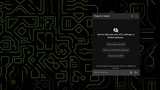 Project G-Assist Plug-In Builder: con l'IA di NVIDIA le funzionalità te le crei da solo
Project G-Assist Plug-In Builder: con l'IA di NVIDIA le funzionalità te le crei da solo Galaxy Watch Ultra gratis o scontato? Per Samsung basta camminare 200.000 passi
Galaxy Watch Ultra gratis o scontato? Per Samsung basta camminare 200.000 passi Ghost of Yotei, un nuovo trailer e una Collector's Edition. Arriverà su PS5 il 2 ottobre
Ghost of Yotei, un nuovo trailer e una Collector's Edition. Arriverà su PS5 il 2 ottobre FRITZ!Box 6860: banda larga ovunque grazie al 5G
FRITZ!Box 6860: banda larga ovunque grazie al 5G Tesla in crisi: crollano i profitti e Musk 'abbandona' il governo Trump
Tesla in crisi: crollano i profitti e Musk 'abbandona' il governo Trump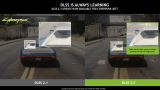 NVIDIA DLSS: oltre 760 giochi utilizzano la tecnologia, quasi il doppio rispetto ad AMD FSR
NVIDIA DLSS: oltre 760 giochi utilizzano la tecnologia, quasi il doppio rispetto ad AMD FSR FRITZ!Box 4690: nuovo router con connettività Wi-Fi 7 e LAN 10 Gbit/s per casa e lavoro
FRITZ!Box 4690: nuovo router con connettività Wi-Fi 7 e LAN 10 Gbit/s per casa e lavoro Secondo docking e primo trasferimento di energia per i due satelliti della missione ISRO SpaDeX
Secondo docking e primo trasferimento di energia per i due satelliti della missione ISRO SpaDeX L'Aquila, auto elettriche, moto elettriche e e-bike costano meno: fino a 8.000 euro di incentivi locali
L'Aquila, auto elettriche, moto elettriche e e-bike costano meno: fino a 8.000 euro di incentivi locali Anthropic: tra un anno i dipendenti virtuali AI saranno realtà nelle aziende
Anthropic: tra un anno i dipendenti virtuali AI saranno realtà nelle aziende Social media e adolescenti: la battaglia invisibile per la salute mentale
Social media e adolescenti: la battaglia invisibile per la salute mentale Osservazione della terra: il modello di IA TerraMind di IBM ed ESA è ora open source
Osservazione della terra: il modello di IA TerraMind di IBM ed ESA è ora open source NVIDIA GeForce RTX 5060 Ti 8GB: inaccettabile secondo una recensione indipendente
NVIDIA GeForce RTX 5060 Ti 8GB: inaccettabile secondo una recensione indipendente


















